win7系统pc输入面板是一个桌面的输入面板,有所任务栏中总弹出tablet pc输入面板,影响正常操作。为了让操作不受影响,我们可以选择将pc输入面板关闭,但是要如何操作?一起参考下
win7系统pc输入面板是一个桌面的输入面板,有所任务栏中总弹出tablet pc输入面板,影响正常操作。为了让操作不受影响,我们可以选择将pc输入面板关闭,但是要如何操作?一起参考下文步骤进行设置。
推荐:win7系统
1、首先打开电脑,会看到你的电脑下面出现一个图标。
2、接下来确保有的情况下,点击计算机的开始按钮。

3、点过以后,点击上面的控制面板按钮。
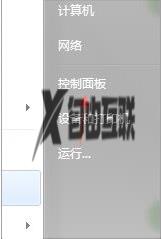
4、在控制面板中找到程序和功能这个按钮,点击。
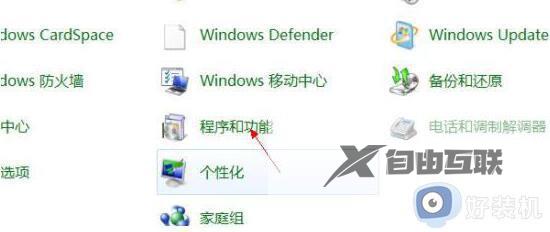
5、然后再左上角那点击打开或关闭Windows功能。
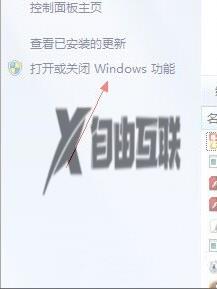
6、第一次打开可能需要的时间长一点,要耐心等待一下,过一会就会出来了,出来以后,不要去点击其他的文件夹前面的小对号。
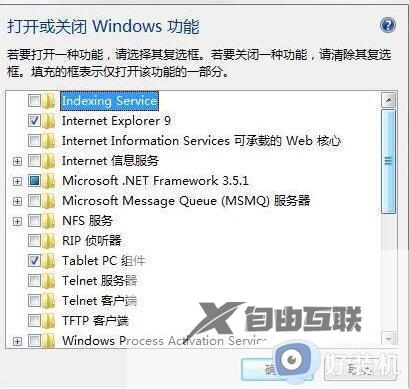
7、然后往下找到Tablet PC组件,把前面的√去掉。
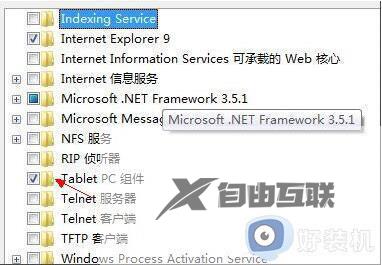
8、这时候就会出现一个对话框提示你需要等待几分钟,然后过了一会之后,电脑就会重新启动,所以要把自己正在做的东西保存好。然后电脑再打开 就会发现已经没有了。
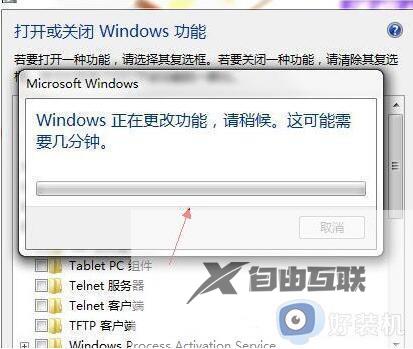
通过以上步骤,能够快速win7系统关闭pc输入面板,平时不使用的,可以选择关闭。
